Виртуальное устройство Workspace ONE Access можно обновить по сети. Для обновления по сети виртуальное устройство должно быть подключено к Интернету.
Предварительные требования для обновления Workspace ONE Access по сети
Прежде чем обновлять виртуальное устройство до версии 22.09.X по сети, выполните нижеуказанные предварительные задачи.
- Убедитесь в наличии по крайней мере 4 ГБ свободного дискового пространства на основном корневом разделе виртуального устройства. Чтобы просмотреть объем дискового пространства, запустите команду
df -h. - Создайте резервную копию виртуального устройства, сделав моментальный снимок. Сведения о создании моментального снимка: См. статью базы знаний 2032907 «Управление моментальными снимками в веб-клиенте vSphere Web Client».
- Для поддержки TLS 1.2 необходимо обновление Microsoft SQL Server 2014 с исправлением Microsoft SQL.
- Если роль db_owner отозвана для базы данных Microsoft SQL, перед выполнением обновления необходимо снова добавить роль. В противном случае произойдет сбой обновления. Добавьте роль db_owner тому же пользователю, который использовался во время установки:
-
- Войдите в Microsoft SQL Management Server Studio в качестве пользователя с привилегиями системного администратора.
- Подключитесь к экземпляру базы данных для службы.
- Введите следующие команды.
При использовании режима проверки подлинности Windows введите следующие команды:
USE <saasdb>; ALTER ROLE db_owner ADD MEMBER <domain\username>; GO
Убедитесь, что <saasdb> заменяется на имя базы данных, а <domain\username> — на соответствующие домен и имя пользователя.
При использовании режима проверки подлинности SQL Server воспользуйтесь следующими командами.USE <saasdb>; ALTER ROLE db_owner ADD MEMBER <loginusername>; GO
Убедитесь, что <saasdb> заменяется на имя базы данных, а <loginusername> — на соответствующее имя пользователя.
Дополнительные сведения об отзыве роли на уровне базы данных см. в разделе Изменение ролей на уровне базы данных после обновления до Workspace ONE Access.
-
- Сделайте моментальный снимок или резервную копию внешней базы данных.
- Убедитесь, что служба настроена правильно.
- Убедитесь, что виртуальное устройство может сопоставить адрес vapp-updates.vmware.com и перейти по нему через порты 80 и 443 по протоколу HTTP.
- Если для передачи исходящего трафика по протоколу HTTP необходим прокси-сервер HTTP, настройте параметры прокси-сервера для виртуального устройства. См. Настройка параметров прокси-сервера перед обновлением устройства Workspace ONE Access.
- Выполните соответствующую команду, чтобы проверить наличие обновлений. См. Проверка наличия обновления Workspace ONE Access в сети.
- Убедитесь, что перечисленные ниже требования к пространству каталога соблюдены.
Каталог Минимальное доступное пространство / 4 ГБ - Убедитесь, что для всех соединителей в развертывании используется версия 22.09.x или более ранняя поддерживаемая версия корпоративного соединителя.
Устаревшие соединители (версии 19.03.0.1 и более ранних версий) несовместимы с виртуальным устройством Workspace ONE Access версии 23.09. Перенесите устаревшие соединители в версию 22.09.x (или более раннюю поддерживаемую версию корпоративного соединителя) перед обновлением виртуальных устройств Workspace ONE Access до версии 23.09. После обновления виртуальных устройств до версии 23.09 обновите соединители до версии 23.09.
См. статью Переход на соединитель VMware Workspace ONE Access Connector 22.09 или Обновление до VMware Workspace ONE Access Connector 22.09.
Настройка параметров прокси-сервера перед обновлением устройства Workspace ONE Access
Виртуальное устройство Workspace ONE Access получает доступ к серверам обновлений VMware через Интернет. Если конфигурация сети обеспечивает доступ к Интернету с помощью прокси-сервера HTTP, необходимо настроить параметры прокси-сервера для этого устройства.
Настройте прокси-сервер для обработки только интернет-трафика. Чтобы убедиться, что прокси-сервер настроен должным образом, в службе Workspace ONE Access версии 22.09 установите для параметра внутреннего трафика значение no-proxy в пределах домена.
Необходимые условия
- Убедитесь в наличии информации о прокси-сервере.
- Войдите в консоль Workspace ONE Access и выберите .
- Щелкните Конфигурация виртуального устройства для узла службы, на который настроены сведения о прокси-сервере. Откроется страница конфигуратора виртуального устройства.
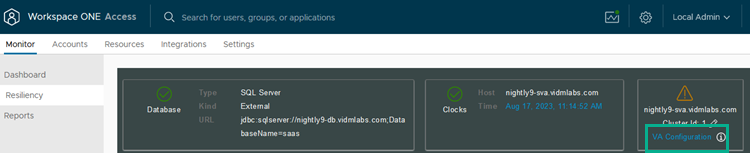
- Щелкните Конфигурация прокси-сервера.
- Включите Прокси-сервер.
- В текстовом поле Прокси-узел с портом введите имя прокси-сервера и номер порта. Например, proxyhost.example.com:3128.
- В текстовом поле Узлы без прокси-сервера введите узлы без прокси-сервера, которые получают доступ без прохождения через прокси-сервер.
Используйте запятую для разделения имен узлов в списке.
- Нажмите кнопку Сохранить.
Результаты
Теперь серверы обновлений VMware доступны для виртуального устройства Workspace ONE Access.
Проверка наличия обновления Workspace ONE Access в сети
Если существующее виртуальное устройство Workspace ONE Access 22.09.X подключено к Интернету, можно проверять наличие обновлений по сети непосредственно с этого устройства.
- Выполните вход на виртуальное устройство в качестве привилегированного пользователя.
- Выполните следующую команду, чтобы проверить наличие обновления в сети.
/usr/local/horizon/update/updatemgr.hzn check